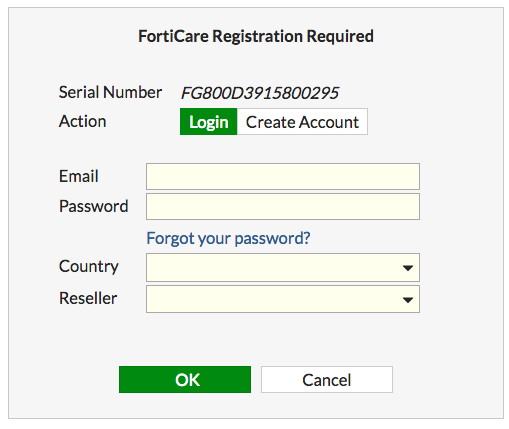Fortigate Kayıt ve Temel Ayarlar
Bu yazımız da Fortigate Kayıt ve Temel Ayarlar konusundan bahsedeceğiz. Yazımız da yeni kurulmuş bir Fortigate cihazını kullanıma hazır hale getirmek için gerekli temel adımları gerçekleştireceğiz .
- Fortinet Destek Hesabımıza cihazımızı kayıt ettireceğiz.
- Sistem saatini ayarlayacağız.
- Yeni bir yönetici hesabı oluşturacağız ve varsayılan hesabı düzenleyeceğiz
Fortigate Cihazı Kayıt Ettirme
Firmware güncellemeleri, FortiGuard servis güncellemeleri ve Fortinet resmi desteğine erişebilmek için cihazlarımızı kayıt etmemiz gerekir.
Fortigate cihazınızı kayıt ettirmeden öncce internet bağlantısını aktif etmeniz gerekmektedir.
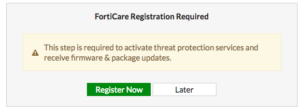
Fortigate Kayıt
Fortigate cihazınıza bağlanın. Forticare kaydının gerekli olduğunu belirten bir mesaj karşınıza çıkacaktır. Register Now butonuna tıklayın.
Bir fortinet destek hesabınız var ise kayıt yerine login ekranına gelin, yoksa hesap oluştur ekranına tıklayın. Gerekli bilgileri doldurduktan sonra ok tuşuna basarak devam ediyoruz.
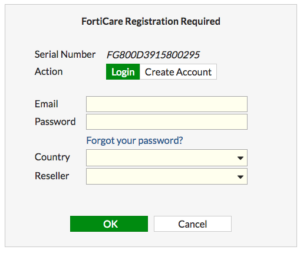
Fortigate Kayıt
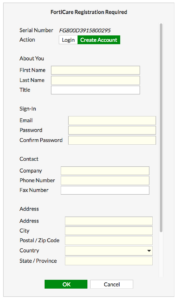
Fortigate Kayıt
Bu işlemden sonra System > FortiGuard menüsüne gelerek lisans bilgileri, forticare desteğinin kayıtlı olduğunu görürsünüz. Lisans bitiş süresi de burada gözğkmektedir.

Fortigate Kayıt
Lisanslarınızı aktif olması bazen hemen gözükmeyebiliyor. Bu tür durumlarda biraz bekleyip sonra tekrar kontrol edebilirsiniz.
Sistem Saatini Ayarlama
System > Settings menüsü System Time altında Time Zone seçin ve zaman ayarlarınızı belirleyin. İsterseniz NTP ile sekronize çalışmasını da seçebilirsiniz. Bu ayarlardan sonra current system time dan saat ve tarih ayarlarını kontrol edebilirsiniz.
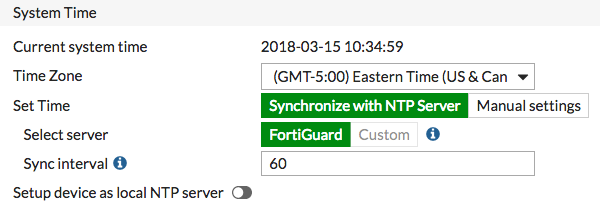
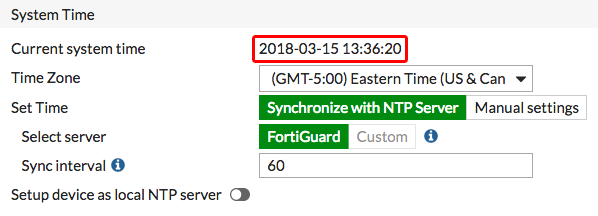
Yeni Yönetici Hesabı Oluşturma ve Varsayılan Hesabı Düzenleme
System > Administrators menüsünde Create a New Account seçip gelen ekranda kullanıcı adı ve şifremizi belirliyoruz. Sonra Administrator Profile kısmında super_admin olarak seçiyoruz. Bu profil yeni oluşturduğumuz kullanıcıya tüm yönetici yetkilerini vermektedir.
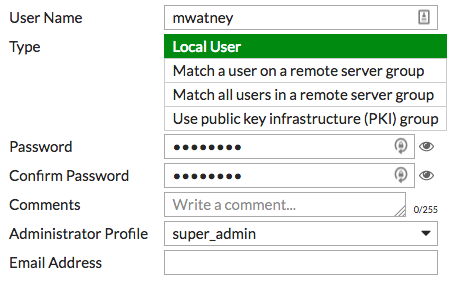
Şimdi yeni oluşturduğumuz kullanıcı ile cihazımıza login olalım.
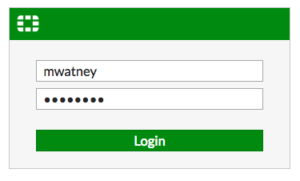
Firewall cihazımızı güvenceye almak için varsayılan yönetici hesabının adını ve şifresini değiştirmeliyiz. System > Administrators menüsüne gelip administrator hesabını edit ile düzenliyoruz. Daha sonra şifresini değiştiriyoruz.
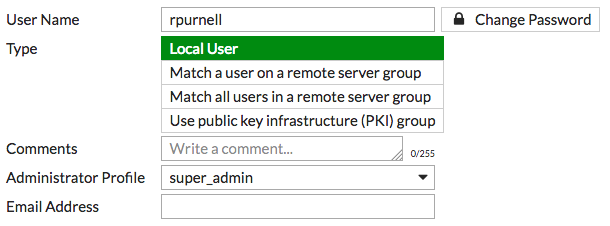
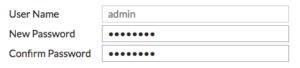
Sorularınızı yorum kısmından sorabilirisiniz.